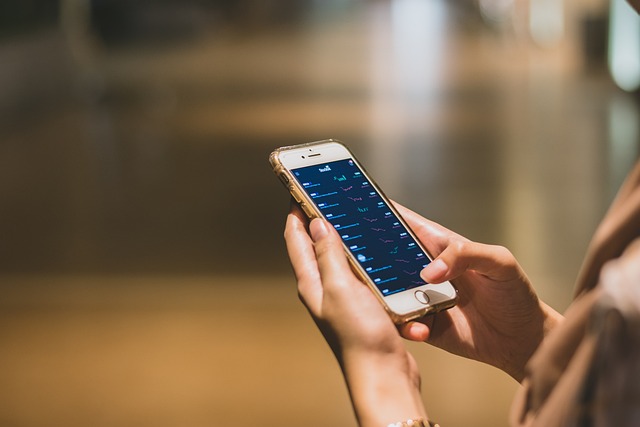iPhoneが迅速に留守電に切り替わる原因とその解決策
iPhoneを使用中に予想外に速く留守電へ切り替わる問題に遭遇することがあります。この現象は、端末の設定、通信環境の問題、またはソフトウェアの特性によることが一般的です。
例えば、集中モードがオンになっている場合や通信環境が不安定である場合、または飛行機モードが有効になっている時にこの問題が発生しやすいです。これらの状況が原因で重要な通話を逃すことになり、ストレスの原因となります。
この記事では、iPhoneが意図せず速やかに留守電に切り替わる原因を詳しく掘り下げ、それに対する効果的な解決策を提供します。さらに、キャリアの設定変更やiOSの最新機能を活用する方法についても探求します。
留守電への速い切り替わりの背景
iPhoneが留守電に迅速に切り替わる主な原因には、設定の誤りや通信環境の不安定さがあります。これらの問題は、設定を見直し、環境を改善することで対処可能です。
主な原因と解決策
集中モードの影響
集中モードは通知や着信を制限します。このモードが有効の場合、自動的に留守電へと切り替えられることがあります。このモードはロック画面やコントロールセンターから簡単に確認及び無効化が可能です。
通信環境の問題
通信状態が悪いと、着信が正常に受け取れず、自動的に留守電へと切り替えられることがあります。この問題は、通信状態の良い場所へ移動することや飛行機モードを解除することで解決できます。
以下に、iPhoneが迅速に留守電に切り替わる主な原因とそれに対する対処法をまとめた表を示します。
| 原因 | 対処法 |
|---|---|
| 集中モードが有効 | 集中モードを無効にする |
| 通信状態が不安定 | 通信状態の良い場所へ移動する |
| 飛行機モードがオン | 飛行機モードをオフにする |
このように、iPhoneが留守電に素早く切り替わる原因は様々ですが、適切な設定の調整と環境の改善によって、多くの問題は解決できます。それぞれの状況に応じた対策を講じることが重要です。
iPhoneの留守電転送時間を延長する設定とその効果
iPhone使用時に特定の機能が有効になっていると、未登録や指定した番号からの着信が自動的に留守電に転送されることがあります。これには「着信拒否」や「不明な発信者を消音」などの機能が関与しており、これらの設定を解除することで直接的な着信受信が可能になります。
さらに、留守電への転送までの時間を延ばすことは、忙しい中でも電話に出るチャンスを増やすために役立つ設定です。この時間の延長は、各通信キャリアごとに異なる設定方法があり、それぞれの方法に沿って手続きを進める必要があります。
着信設定の変更手順
特定の設定を調整することで、留守電へ転送されるまでの時間を有効に延長できます。主な設定変更方法を以下に示します。
着信拒否と不明な発信者の消音設定
iPhoneで特定の番号を着信拒否リストに追加すると、その番号からの通話は直接留守電に転送されます。また、不明な発信者を消音する機能が有効の場合、連絡先に登録されていない番号からの着信が無音で留守電に転送されるため、これらの設定を無効にすることで、すべての着信を直接受けることが可能になります。
留守電転送時間の延長手順
留守電への転送時間を延長する設定は、通信キャリアによって異なります。各キャリアの留守電転送時間の設定方法を以下の表にまとめました。
| キャリア | 設定方法 |
|---|---|
| ドコモ | 1419にダイヤル後、希望の秒数を入力。例: 141977#で20秒延長 |
| au | 1418にダイヤル後、設定したい秒数を入力。最大30秒まで延長可能 |
| ソフトバンク | My SoftBankのウェブサイトから設定、または「留守番電話センター」でのサポート利用 |
このように、各キャリアごとの設定方法に従って留守電への転送時間を調整することで、多忙な時でも電話に対応する機会を増やすことができます。適切な設定を施すことで、日常生活やビジネスシーンにおいても大切な通話を逃すことなく対応可能となります。
iOS 18.0以降でのライブ留守番電話機能の無効化とトラブルシューティング
iOS 18.0から導入されたライブ留守番電話機能は、設定を変更することで無効にすることが可能です。この機能が有効になっている場合、キャリア固有の留守番電話の時間設定が使用できなくなるため、多くのユーザーにとっては機能の無効化が推奨されます。また、iPhoneが予期せず速やかに留守電に切り替わる問題に対処する方法として、通信キャリアのサポートやソフトウェアのアップデートが有効です。以下に具体的な対応策を解説します。
ライブ留守番電話機能の無効化方法
ライブ留守番電話機能をオフにする手順は以下の通りです。
- iPhoneの「設定」メニューを開きます。
- 「電話」設定を選び、「ライブ留守番電話」のオプションを探します。
- この機能をオフに設定します。
通信キャリアによるサポートの活用
留守電設定や着信タイミングの問題解決には、通信キャリアのサポートが効果的です。各キャリアごとの問題解決策を以下の表にまとめました。
| キャリア | 問い合わせ方法 |
|---|---|
| ドコモ | オンラインまたはカスタマーセンターでの直接サポートを受けることができます |
| au | カスタマーセンターや公式サイトを通じてサポートを受けることが可能です |
| ソフトバンク | My SoftBankまたはサポートセンターを通じて問題解決を試みることができます |
ソフトウェアアップデートの重要性
ソフトウェアのバグ修正や新機能の追加は、iOSのアップデートを通じて行われます。もしデバイスのiOSが古いバージョンの場合、アップデートを行うことで多くの問題が解消されることがあります。
- 「設定」から「一般」を選び、「ソフトウェアアップデート」をタップして更新があるか確認し、更新を行います。
設定変更後の動作確認
設定を変更した後、以下の方法で動作確認を行うことが重要です。
- 親しい人や家族からのテスト着信で新しい設定の適用を確認します。
- 必要に応じてデバイスを再起動して、変更が正しく適用されているかを確認します。
もし設定変更後も問題が続く場合は、設定を再度確認するか、通信キャリアへの相談をお勧めします。
まとめ
iPhoneの留守電に速やかに切り替わる問題は、適切な設定の見直しや通信環境の改善で解決が可能です。キャリアのカスタマイズ設定、集中モードの解除、最新のソフトウェアへのアップデートが主な解決策として挙げられます。さらに問題が解決しない場合は、通信キャリアのカスタマーサポートに相談することが有効です。